Instructions pour le login et l'inscription
Aperçu des sections
-
Für die deutschsprachige Anleitung klicken Sie bitte hier.
Pour pouvoir travailler avec Moodle, il faut deux choses :
1. il faut être enregistré sur Moodle en tant qu'utilisateur.
2. il faut être inscrit à un ou plusieurs cours / produits.
Pour le premier enregistrement, veuillez utiliser le navigateur d'un ordinateur de bureau ou d'un ordinateur portable.
N'utilisez pas encore votre smartphone ou une tablette avec l'application Apple ou Android. -
Si vous n'êtes pas (encore) membre du CCS, vous avez besoin d'un login pour la boutique en ligne du CCS.
Si vous avez déjà fait un achat dans la boutique en ligne, vous êtes déjà enregistré et pouvez vous connecter en tant qu'utilisateur. Dans ce cas, la procédure est la même que pour les membres CCS.
Si ce n'est pas le cas, vous pouvez vous enregistrer ici : https://www.cruisingclub.ch/fr/inscription
Vous ne deviendrez pas pour autant membre du CCS, mais vous obtiendrez un login pour nos services web.
Veuillez remplir le formulaire correspondant :Après avoir envoyé le formulaire, vous recevrez un e-mail pour vérifier votre adresse e-mail. Vous êtes maintenant enregistré dans la boutique en ligne du CCS, mais vous n'avez pas encore accès à Moodle. C'est l'étape suivante.
Maintenant que vous êtes enregistré pour la boutique en ligne du CCS, vous pouvez vous connecter à Moodle de la même manière que les membres du CCS. Pour cela, suivez les instructions pour le login pour les membres CCS. -
Les membres du CCS se connectent avec leur login du site web du CCS. Pour cela, il suffit de cliquer sur le mot rouge "Connexion" en haut à droite de l'écran d'accueil.

Si le mot "Connexion" n'est pas visible et que vos initiales y sont visibles, vous êtes déjà connecté.

Si vous cliquez sur Connexion, la fenêtre de connexion du site web du CCS s'ouvre.
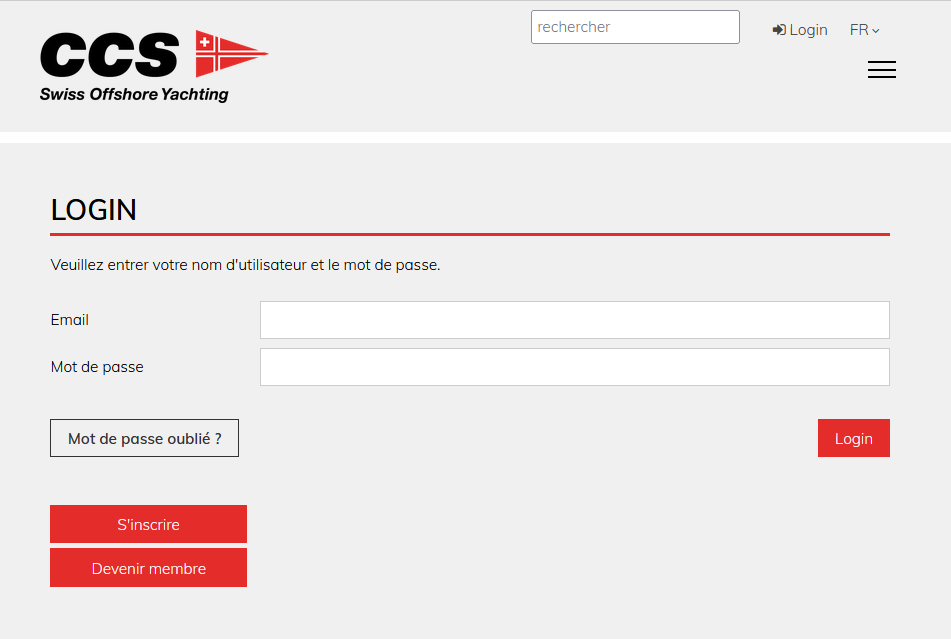
Connectez-vous avec votre adresse e-mail et votre mot de passe.
Lors de la première connexion, il vous sera demandé si vous acceptez de lier votre login CCS à votre login Moodle. Ici, vous devriez accepter. Lors de la première connexion, un compte d'utilisateur personnel est créé sur Moodle. Vous recevez un mail de Moodle vous demandant de confirmer votre adresse e-mail. Sans cette confirmation, le login ne fonctionne pas. Si vous ne recevez pas un tel mail de confirmation, veuillez contrôler votre dossier spam.
A chaque connexion, le site web du CCS transmet l'information indiquant si un membre s'est connecté. Les membres de la CCS ont ainsi accès aux offres qui sont accessibles gratuitement aux membres.
Parfois, un autre formulaire de connexion s'ouvre dans le tiroir des blocs à droite de l'écran. Celui-ci est destiné à l'administration de Moodle et n'est pas lié au site web du CCS. Il n'est pas possible de s'y connecter en tant qu'utilisateur. Utilisez donc toujours le login rouge dans le coin supérieur droit de l'écran. -
Pour utiliser un coupon, il faut être connecté et sélectionner la page d'accueil dans le menu principal.

Ouvrez le tiroir des blocs sur le bord droit de l'écran en cliquant sur l'icône
.
Le tiroir des blocs pour les coupons s'ouvre. Saisissez le code.
-
En haut à droite, vous trouverez un menu qui vous mènera à vos paramètres personnels. Vous pouvez y régler la langue du système et consulter et modifier votre profil d'utilisateur. Le menu est entouré en rouge sur cette image. Vous y voyez les cours / produits auxquels vous êtes inscrit.
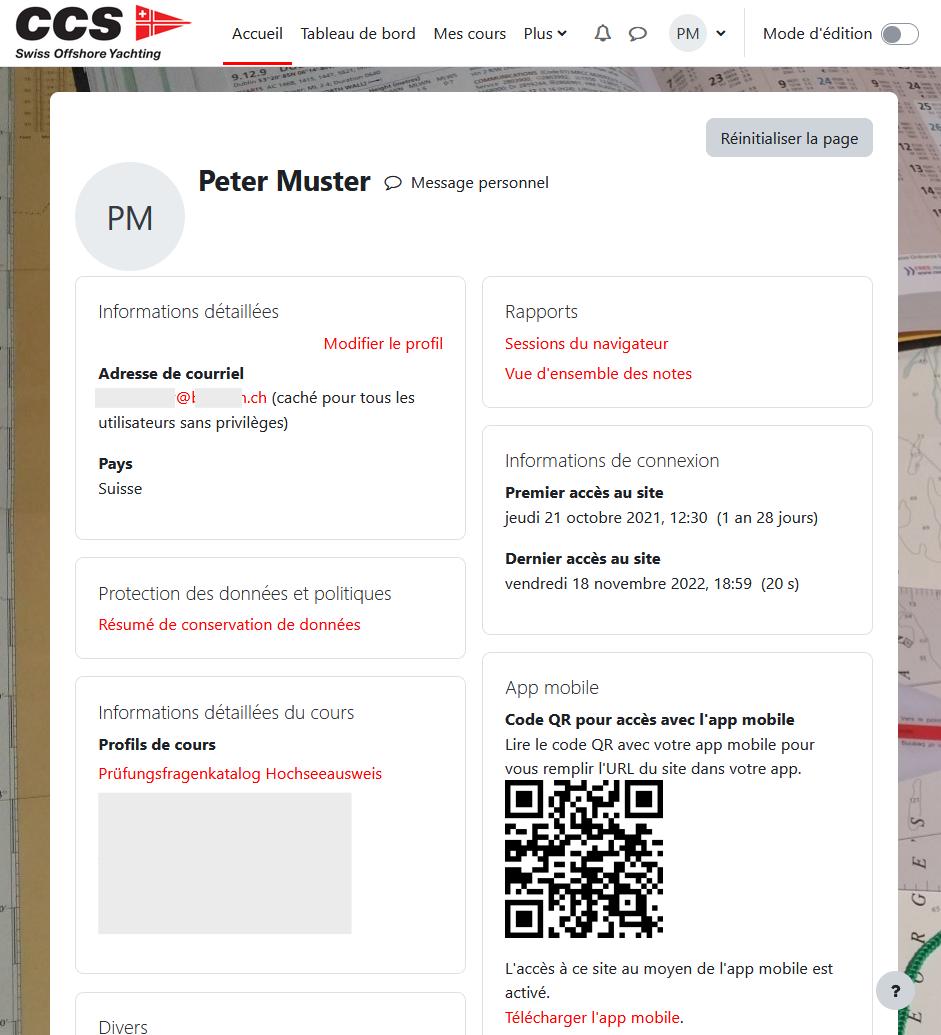
En cliquant sur "Modifier le profil", vous pouvez entre autres télécharger une photo de profil personnelle.
-
Malheureusement, l'application Moodle ne fonctionne pas de manière fiable sur un smartphone ou une tablette. Le problème réside dans le passage entre l'application et le navigateur, via lequel il faut se connecter. Si l'on rencontre des problèmes lors de l'utilisation de l'app Moodle, il faut utiliser uniquement le navigateur. On peut aussi utiliser Moodle sans l'app dans le navigateur du terminal concerné.
